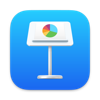Macy, stejně jako iPhony, byly vždy spojovány s placenými aplikacemi. Realita však není daleko od této teorie, protože stejně jako ve Windows, iOS a Android máme k dispozici velké množství bezplatných aplikací, se kterými pokrýt všechny naše potřeby.
Na rozdíl od iOS se ekosystém aplikací pro Mac neomezuje pouze na oficiální obchod s aplikacemi, protože mimo něj můžeme najít i aplikace. Pokud jste si právě koupili Mac nebo uvažujete o přechodu na operační systém Apple pro váš počítač, ukážeme vám to nejlepší bezplatné aplikace pro Mac.
Když nainstalujeme aplikaci, která není k dispozici v Mac App Store, macOS nám zobrazí zprávu varující před přidruženými nebezpečími. Pokud byla aplikace vytvořena vývojářem schváleným společností Apple, nebudeme mít žádný problém s jejím spuštěním. Pokud se však jedná o oficiálně neuznaného vývojáře, proces jeho instalace a používání je poněkud komplikovaný, ale lze to udělat bez problémů.
V tomto článku vám ukážeme pouze aplikace vytvořené vývojáři schválenými společností Apple, takže při jejich instalaci a spuštění na našem počítači nebudeme mít žádné problémy. Bez dalších okolků vás nechám u nejlepší bezplatné aplikace pro Mac dostupné v i mimo Mac App Store.
Stránky, čísla a hlavní přednáška
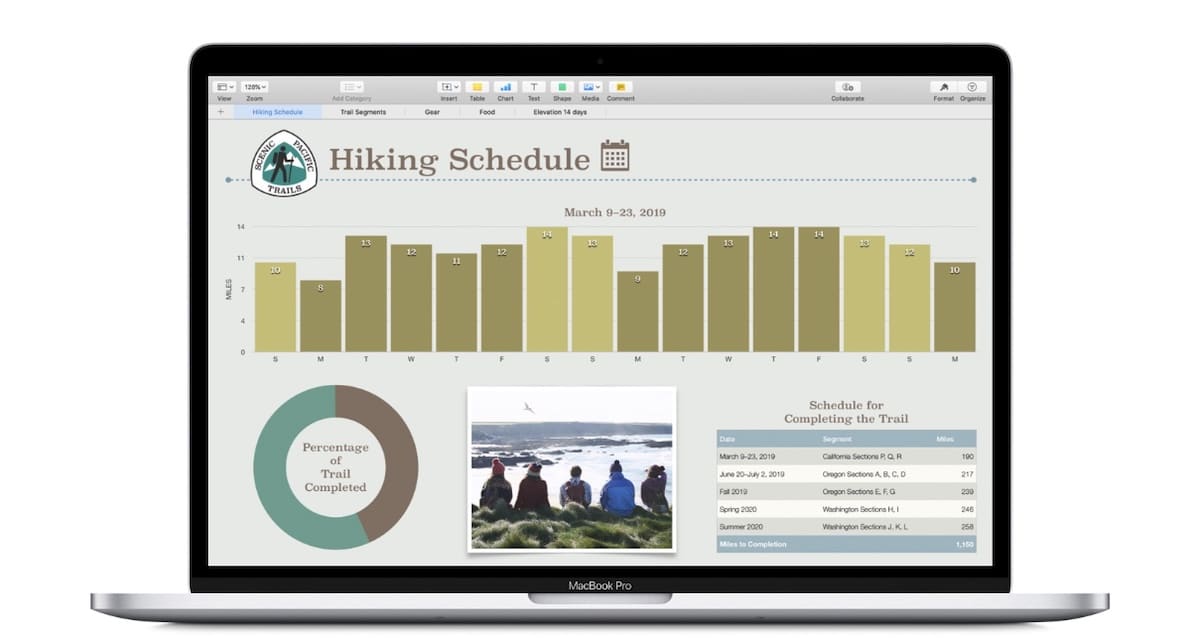
Stránky, čísla a Keynote jsou alternativou k Microsoft Office, kterou nám Apple nabízí pro ekosystém Mac. Tuto sadu aplikací si můžeme nainstalovat samostatně, nám nabízí prakticky stejné funkce, jaké můžeme najít v Microsoft Office.
Pokud vaše kancelář potřebuje automatizaci nejsou moc zvláštní, díky této sadě aplikací nebude nutné uchýlit se k pirátským verzím Office nebo používat jiné možnosti jako např LibreOffice, další sada bezplatných aplikací pro automatizaci kanceláře.
Pokud máme také iPhone nebo iPad, tato sada aplikací, dříve nazývaná iWork, synchronizovat všechny soubory vytvořené prostřednictvím iCloud, takže jsou přístupné z jakéhokoli zařízení. Tyto tři aplikace jsou k dispozici ke stažení zcela zdarma prostřednictvím odkazu, který nechám níže.
Rozbalovač
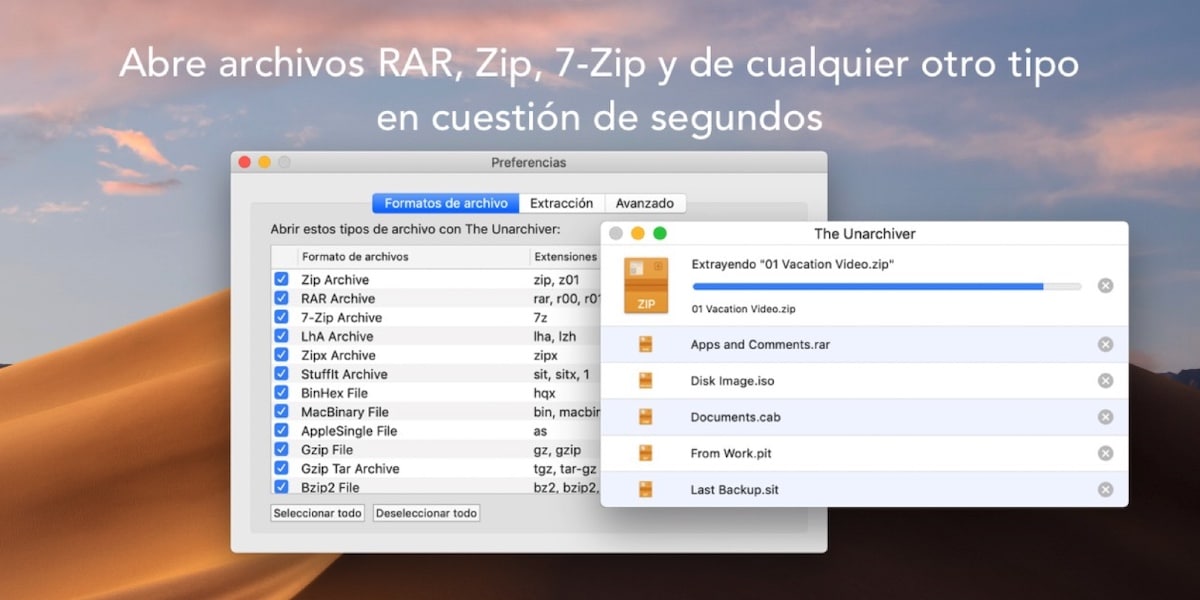
Jedna z nejlepších aplikací, které máme k dispozici při práci s komprimovanými soubory, se nazývá Unarchiver, což je také aplikace zcela zdarma. Tato aplikace je kompatibilní s nejpoužívanějšími formáty jako Zip, RRA, Tar, Gzip... Je také kompatibilní se staršími formáty jako ARJ, Arc, LZH a dalšími.
Ale také také umožňuje nám otevírat soubory ve formátu ISO a BIN. Nejen, že nám umožňuje dekomprimovat tyto typy souborů, ale také nám umožňuje komprimovat soubory ve formátu zip, i když tato možnost je nativně k dispozici v systému macOS.
Jiskra
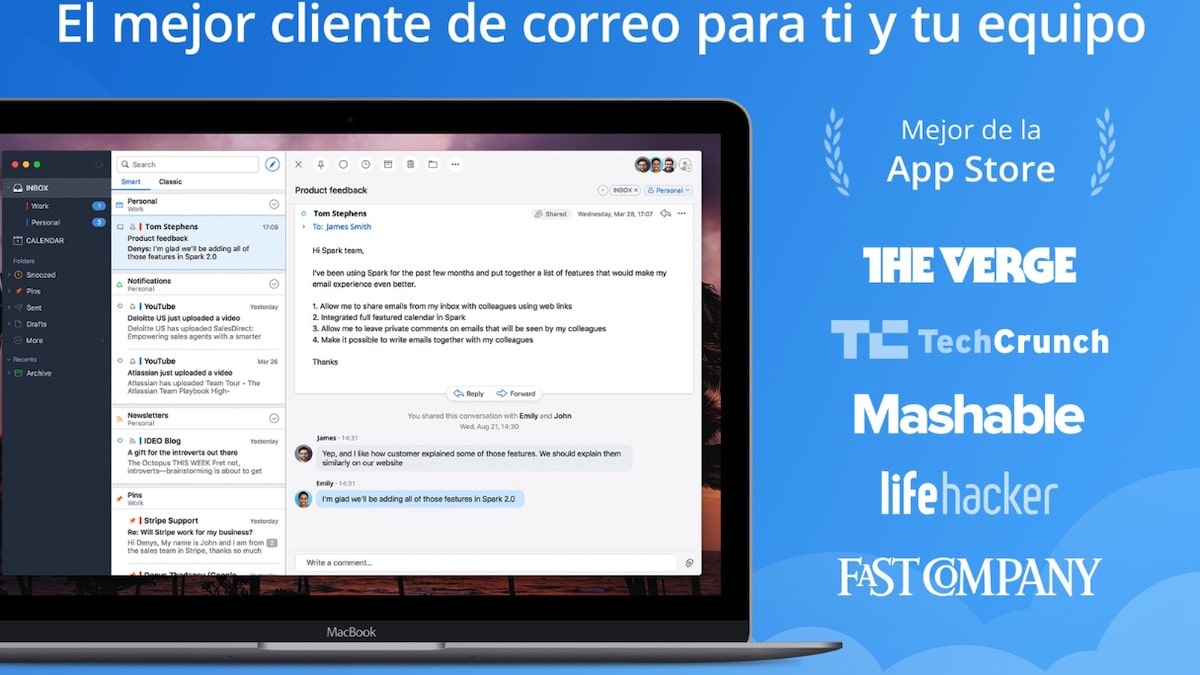
Pokud e-mailová aplikace, kterou Apple nativně obsahuje, Mail, z hlediska funkcí selže a my nebudeme chtít používat webovou verzi našeho e-mailového klienta, dali nám kluci v Readdle Spark, jeden z nejlepších e-mailových klientů k dispozici zdarma v Mac App Store.
Spark je kompatibilní s aplikacemi Outlook, iCloud, Google, Yahoo, IMAP a Exchange. Některé z funkcí, které nám Spark nabízí, jsou:
- Naplánujte odeslání e-mailu na konkrétní čas.
- Nastavit následné připomenutí.
- Vyberte si mezi různými podpisy e-mailů.
- Vytvořte odkazy na e-mail.
- Delegujte e-maily.
- Velké množství možností pro přizpůsobení aplikace.
- Odpovídejte na e-maily prostřednictvím výchozích šablon.
Spark je také k dispozici pro iOS i Android, abychom mohli rychle synchronizovat účty, které přidáme ve verzi pro Mac na našem mobilním zařízení nebo naopak. Stáhněte si Spark pro Mac.
AppCleaner
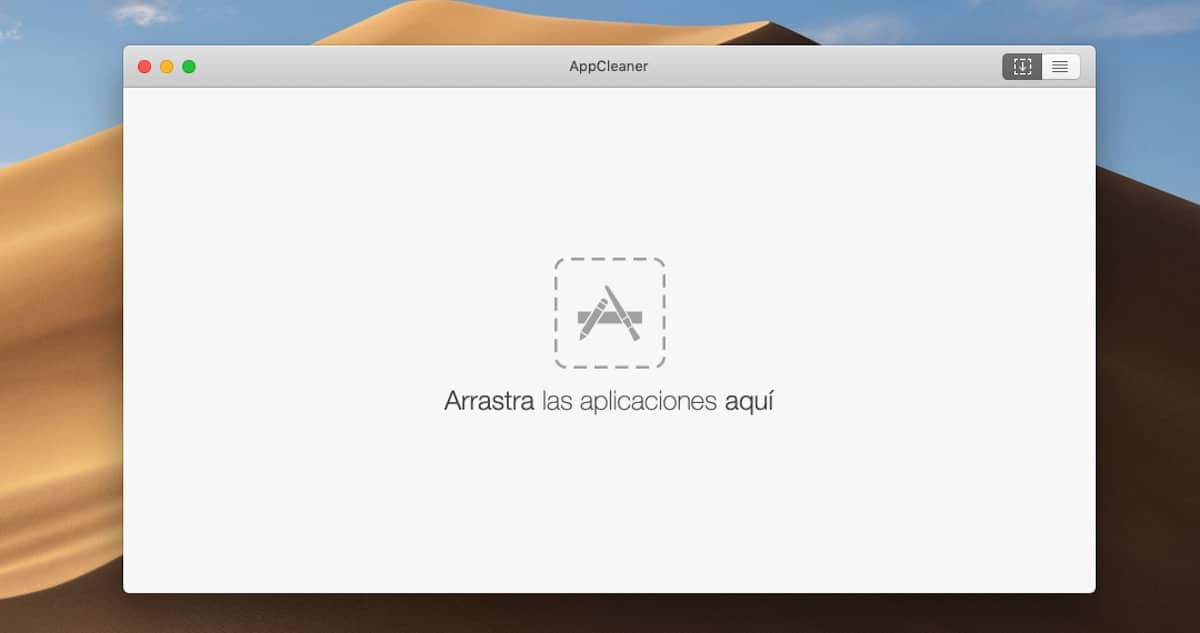
Někdy nenajdeme, že není možné odstranit aplikaci z našeho počítače bez ohledu na to, jak moc se snažíme. V těchto případech můžeme s počítačem bojovat, restartovat ho a zkusit to znovu bez úspěchu a bez znalosti důvodu, proč systém selhal.nebo nechte aplikaci odebrat. V těchto případech je řešením App Cleaner.
App Cleaner je nejlepší aplikace, kterou máme k dispozici, dokonce lepší než nativní v macOS, pokud jde o mazání aplikací, protože nejenže odstraní soubory aplikace, ale také odstraní všechny stopy, které by mohly zůstat v našem počítači. Jeho ovládání je stejně jednoduché jako přetažení aplikace, kterou chceme, na ikonu aplikace a je to. Stáhněte si AppCleaner.
Microsoft ToDo

Aplikace úkolů byly vždy jedním z nejpopulárnějších mobilních ekosystémů. Pokud navíc přidáme možnost synchronizace dat s desktopovou aplikací, stane se tento typ aplikace a musí mít. Většina z těchto aplikací jsou placeni nebo vyžadují předplatné kromě Microsoft To Do.
Microsoft To Do se zrodil po zakoupení Wunderlistu společností Microsoft. Wunderlist se stal referencí na trhu aplikačních úloh, trhu, ze kterého Microsoft nechtěl být vynechán. Úkoly společnosti Microsoft jsou jedinou úkolovou aplikací s plnou funkčností pro pokrýt všechny potřeby a to je také zcela zdarma. Jediným požadavkem k použití této aplikace je mít účet Microsoft (@outlook, @ hotmail ...). Stáhněte si Microsoft To Do
Amfetamin

Pokud vaše potřeby projdou vždy mějte zapnuté vybavení„Amfetamin je aplikace, kterou hledáte. Nejen, že je schopen zabránit automatickému vypnutí našeho počítače, ale také ho udržuje v chodu, zatímco aplikace pracuje i na pozadí. Jakmile aplikace dokončí svou práci, díky Amfetaminu může naše zařízení jít spát nebo se přímo vypnout.
Další možnosti, které nám dává k dispozici, aby naše zařízení vždy fungovalo a zabránilo mu usnout, jsou:
- Zatímco se obrazovka vašeho Macu zrcadlí na jiném monitoru.
- Když je připojeno zařízení USB nebo Bluetooth
- Když se baterie vašeho Macu nabíjí a / nebo když je baterie nad prahovou hodnotou
- Když je připojen napájecí adaptér vašeho počítače Mac
- I když má váš Mac konkrétní IP adresu
- Když je váš Mac v konkrétní síti WiFi
- Když je váš Mac připojen ke službě VPN
- Pokud váš Mac používá konkrétní server DNS
- Při používání sluchátek nebo jiného zvukového výstupu
- Při připojování konkrétní jednotky nebo svazku
- Když je váš Mac nečinný pro určitou prahovou hodnotu
VLC

Pokud hledáte videopřehrávač kompatibilní se všemi formáty videa, na které si vzpomenete, jedinou a nejlepší aplikací na trhu, a to jak pro Windows jako pro iOS, Android, Linux, Unix, Chrome OS a samozřejmě pro macOS je to VLC.
Není třeba dál hledat protože nenajdete žádné aplikace, které vám nabízejí kompatibilitu, kterou nabízí VLC, včetně vzácných formátů, ve kterých tradiční videokamery nahrávají.
VLC je bezplatný a otevřený přehrávač vývojář společnosti VideoLAN, a to nám nejen umožňuje přehrávat jakýkoli typ videa, ale také nám umožňuje převádět různé zvukové a video formáty. Stáhněte si VLC pro Mac.
GIMP
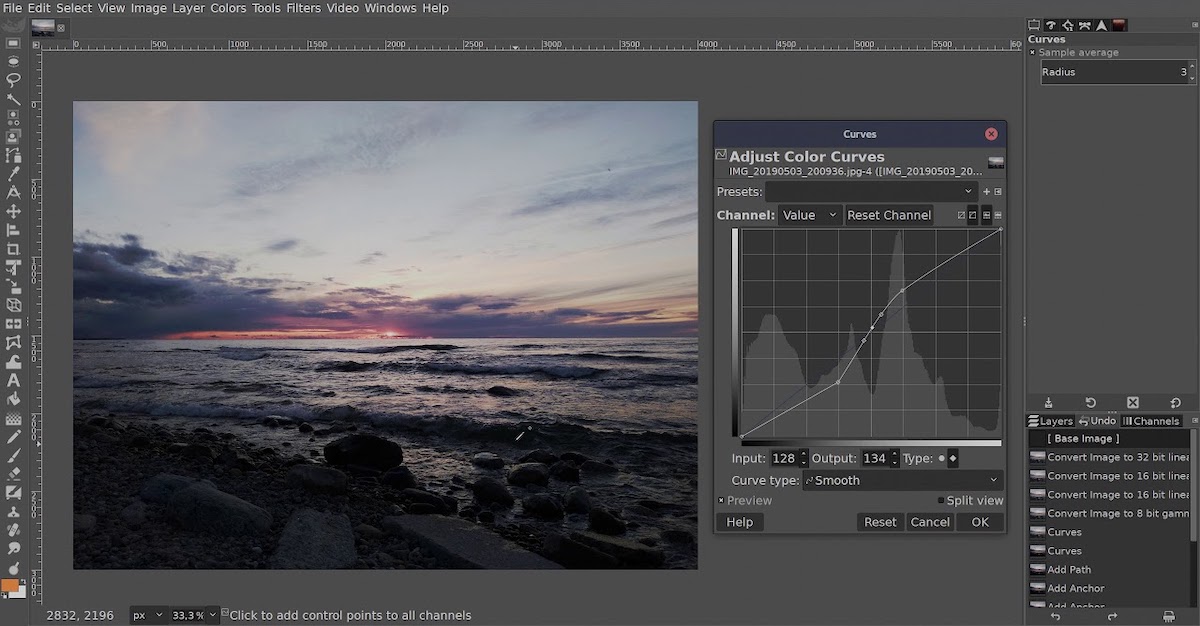
Každý chce mít Photoshop ve vašem počítači, i když pak použijte pouze základní možnosti, které nabízí jakýkoli jiný editor obrázků, například Preview, nativní aplikace pro macOS, která nám umožňuje prohlížet libovolné obrázky, měnit jejich velikost, exportovat je do jiného formátu ...
GIMP je VLC obrázků. GIMP je zcela zdarma a nabízí nám prakticky stejné funkce, jaké najdeme ve Photoshopu i Pixelmator. Tato aplikace funguje prostřednictvím vrstev, takže můžeme provádět částečné změny v obrázku, aniž by to ovlivnilo konečný výsledek. Zahrnuje také funkci klonování pro odstranění nebo opravu obrázků.
Stejně jako Photoshop, můžete také přidat rozšíření a doplňky, abyste přidali nové funkce a další funkce automatizovat úkoly jednoduché nebo úplné, které pravidelně provádíme. Stáhněte si GIMP pro Mac.
DeepL
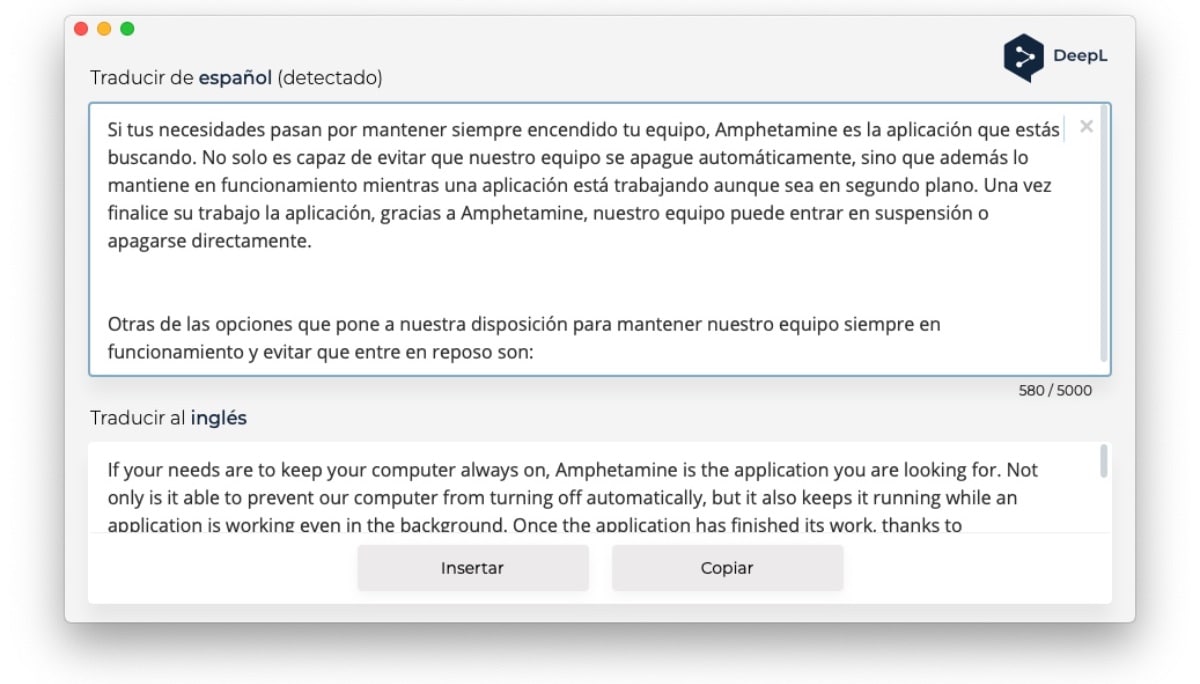
Pokud hledáte překladače ve formě aplikace, která se zastaví v závislosti na verzi překladače Google prostřednictvím prohlížeče, DeepL je nejlepší bezplatná volba které máte k dispozici. Protože není integrován do prohlížeče, nemůžeme stránku přeložit automaticky, jako to můžeme v prohlížeči Chrome. K překladu textů stačí stisknout Control C (2x) a aplikace se automaticky otevře s přeloženým textem. Stáhněte si Deepl pro Mac.
Dlaždice
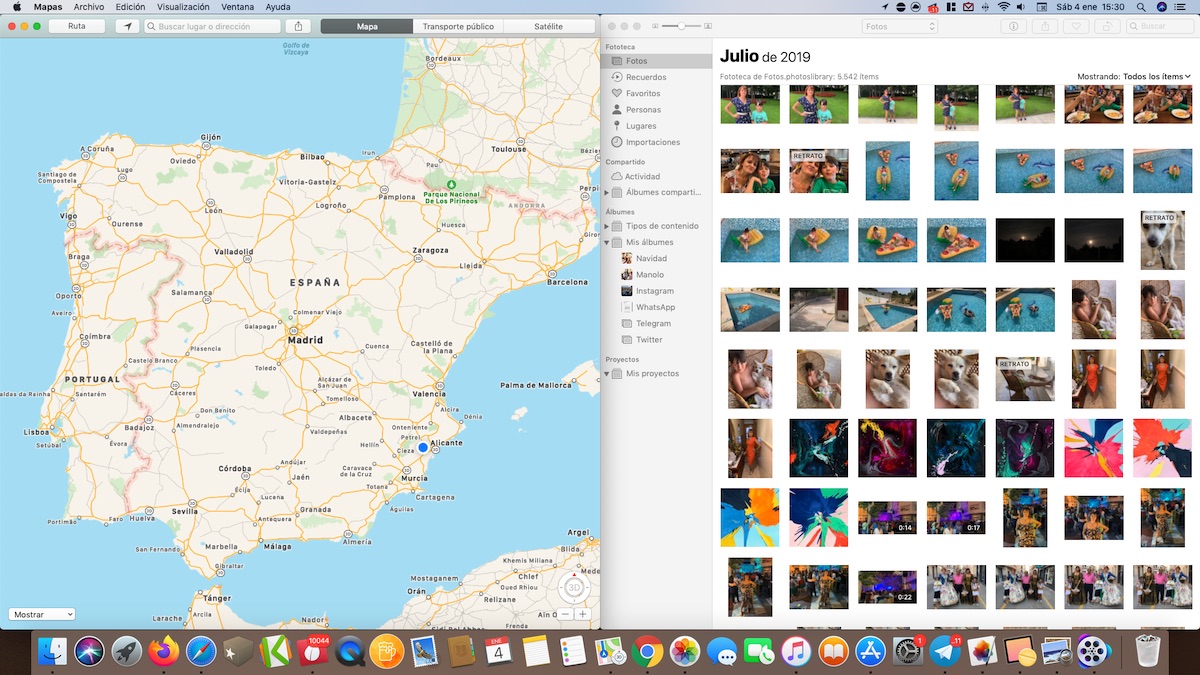
macOS nám nativně nabízí funkci Split View, což je funkce, která odpovídá za stejné zobrazení dvou aplikací na rozdělené obrazovce. Jeho provoz však od té doby zůstává velmi žádoucí odebere dokovací stanici aplikace a horní lištu nabídek.
Bezplatnou alternativu k Split View najdete v dlaždicích, aplikace, která je k dispozici pouze mimo Mac App Store a která nám neumožňuje distribuovat aplikace na naší pracovní ploše podle našich představ a přitom stále zobrazovat dokovací stanici aplikace a horní lištu nabídek. Stáhněte si dlaždice pro Mac.